2023-07-27 08:28
Win10 18963鼠标设置新增“光标速度”的使用方法和技巧?
有点令人惊讶的是,微软今天发布了Windows 10 Build 18963的更新,它可以看作是Windows 10 2020更新的一个分支,而且新系统仍然非常庞大。目前只有50个Fast Channel用户可以访问此功能,Microsoft致力于在不久的将来向更多Fast Channel用户开放。 在最新推出的Win10 20H1 Build 18963预览版中,鼠标设置界面添加了光标速度设置项,可以调整鼠标指针的移动速度。 以下系统世界小编将向您介绍Win10 18963鼠标设置,添加光标速度提示
教程/方法
Win10 18963鼠标设置提示添加光标速度: 您可以通过转到Windows设置 - 设备 - 鼠标设置屏幕来查看新的光标速度设置项目。
Figure:
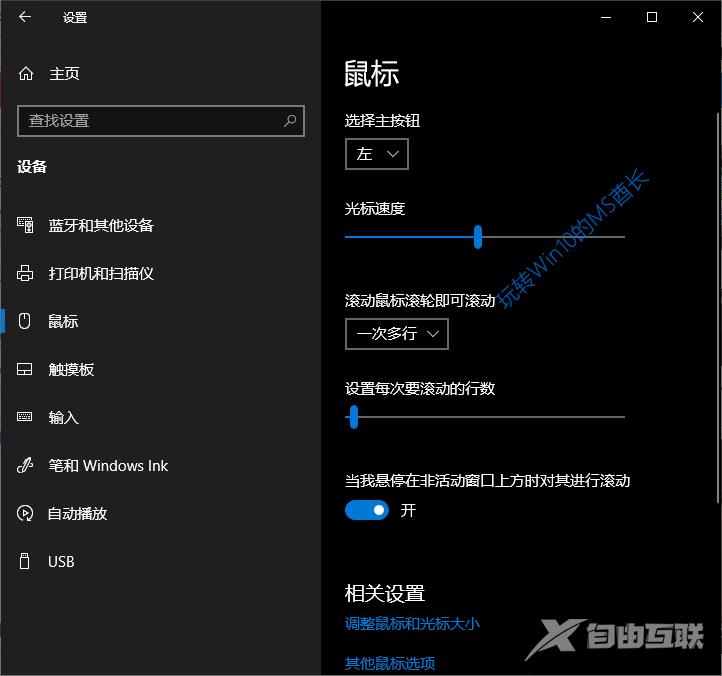
通过拖动滑块来调整鼠标指针的速度。
在此之前,调整光标速度,您需要在控制面板的鼠标属性窗口的指针选项选项卡中操作。
图:
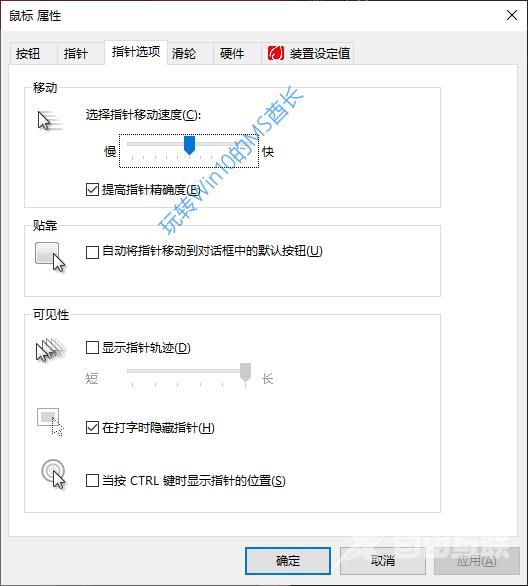
但是,微软仍然在控制面板中保留此设置,Windows完全替换控制面板需要一些时间。
希望上面这篇文章能帮助到您!
关键词:Win10光标速度,电脑光标速度阅读本文的人还阅读: